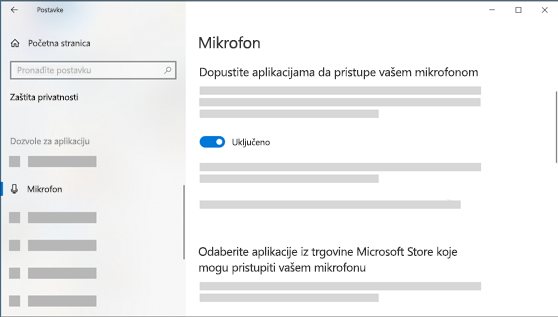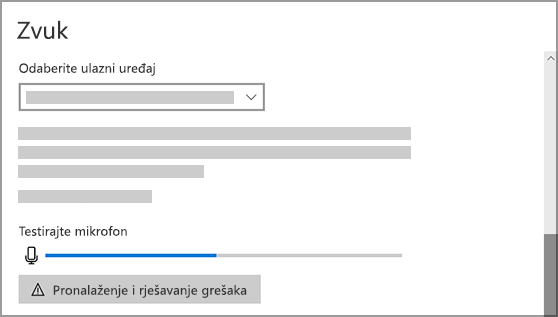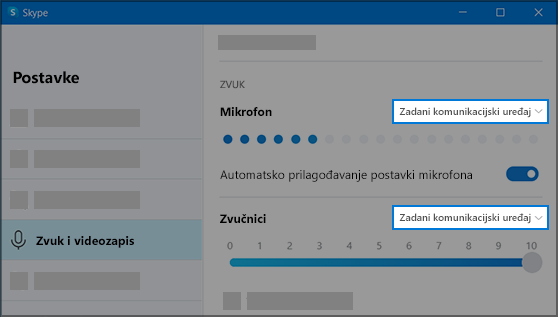Ako imate problema sa značajkama mikrofona ili s mikrofonom na naglavnim uređajima ili web-kameri, sljedeće informacije mogu vam pomoći pri otklanjanju poteškoća i rješavanju problema.
Provjerite imaju li aplikacije pristup mikrofonu
Ako se mikrofon ne otkrije nakon ažuriranja Windows 11, možda ćete aplikacijama morati dati dozvolu za korištenje. Evo kako:
-
Odaberite Start > Postavke > Privatnost & sigurnosti > Mikrofon i provjerite je li uključen pristup mikrofonu.
-
Provjerite je li uključena mogućnost Dopusti aplikacijama pristup mikrofonu , a zatim odaberite koje aplikacije imaju pristup. Aplikacije za radnu površinu neće se prikazivati na ovom popisu.
Da biste aplikaciji za stolna računala dali pristup, provjerite je li uključena mogućnost Dopusti aplikacijama za radnu površinu pristup mikrofonu. Ne možete isključiti pristup mikrofonu za pojedinačne aplikacije.
Ako kamera sadrži mikrofon, možda ćete aplikacijama morati dati dozvolu za korištenje kamere. U tom slučaju odaberite Start > Postavke > Privatnost & sigurnosti > kamera i provjerite je li kamera uključena.
Drugi me ne mogu čuti
Isprobajte sljedeća rješenja:
-
Ako naglavni uređaj ima gumb Isključi zvuk, provjerite da nije aktivan.
-
Provjerite jesu li mikrofon ili naglavni uređaj pravilno povezani s računalom. Ako su slušalice s mikrofonom bežični Bluetooth uređaj, provjerite je li Bluetooth uređaj uparen i povezan slijedeći korake u članku Uparivanje Bluetooth uređaja u sustavu Windows.
-
Osigurajte da su mikrofon ili naglavni uređaj zadani uređaj za snimanje u sustavu. Evo kako to učiniti u Windows 11:
-
Odaberite Start > Postavke > Sustav > zvuk.
-
U odjeljku Unos idite na Odabir uređaja za govor ili snimanje i odaberite uređaj koji želite koristiti.
-
Da biste testirali mikrofon, > s desne strane uređaja. Na stranici sa svojstvima odaberite Pokreni testiranje uodjeljku Testiranje mikrofona i govori u mikrofon. Odaberite Zaustavi testiranje i odaberite Reproduciraju odjeljku Snimljeni uzorak da biste čuli kako to zvuči.
-
-
Pokrenite alat za otklanjanje poteškoća sa zvukom snimanja. Odaberite Postavke > Sustav > zvuk.Pomaknite se prema dolje do odjeljka Napredno i odaberite Izlazni uređajiili Ulazni uređaji uodjeljku Otklanjanje uobičajenih problema sa zvukom. Odaberite Svi zvučni uređaji uodjeljku Dodatno da biste vidjeli dodatne mogućnosti.
Windows ne otkriva slušalice s mikrofonom, kameru ili mikrofon
Ako prethodni koraci za otklanjanje poteškoća ne riješe problem, a Windows ni ne otkrije mikrofon, pokušajte ponovno instalirati upravljačke programe za zvuk:
-
Desnom tipkom miša kliknite gumb Start pa odaberite Upravitelj uređaja.
-
Proširite odjeljak Kontroleri za zvuk, videozapise i igre.
-
Potražite sve audiouređaje ili upravljačke programe. Desnom tipkom miša kliknite audiouređaj i odaberite Deinstaliraj uređaj. Obavezno potvrdite okvir Pokušaj ukloniti upravljački program za ovaj uređaj, a zatim odaberite Deinstaliraj. Ponovite taj postupak za sve druge audiouređaje.
-
Ponovno pokrenite računalo. Windows će pokušati automatski ponovno instalirati audiouređaje i upravljačke programe. Ako to ne učinite, desnom tipkom miša kliknite gumb Start i odaberite Upravitelj uređaja. Desnom tipkom miša kliknite odjeljak Kontroleri za zvuk, videozapise i igre pa odaberite Potraži promjene hardvera.
-
Ažurirajte upravljačke programe. Kada se računalo ponovno pokrene, vratite se na Upravitelj uređaja. Proširite odjeljak Kontroleri za zvuk, videozapise i igre. Desnom tipkom miša kliknite upravljački program za zvuk i odaberite Ažuriraj upravljački program.
Glasnoća mikrofona je preniska ili se čini da ne funkcionira
Isprobajte sljedeća rješenja:
-
Provjerite jesu li mikrofon ili naglavni uređaj pravilno povezani s računalom.
-
Provjerite je li mikrofon pravilno postavljen.
-
Povećajte glasnoću mikrofona. Evo kako to učiniti u Windows 11:
-
Odaberite Start > Postavke > Sustav > zvuk.
-
U odjeljku Unos odaberite mikrofon da biste vidjeli njegova svojstva.
-
U odjeljku Postavke unosaodaberite Pokreni testiranje i govori normalno. Odaberite Zaustavi testiranje i odaberite Reproduciraj da biste čuli snimljeni uzorak. Po potrebi prilagodite klizač Glasnoća unosa.
-
Ako imate problema sa značajkama mikrofona ili s mikrofonom na naglavnim uređajima ili web-kameri, sljedeće informacije mogu vam pomoći pri otklanjanju poteškoća i rješavanju problema.
Provjerite imaju li aplikacije pristup mikrofonu
Ako nakon ažuriranja sustava Windows 10 sustav ne otkrije mikrofon, možda ćete aplikacijama morati dati dozvolu za upotrebu te značajke.
-
Da biste aplikacijama omogućili pristup mikrofonu, odaberite Start , a zatim odaberite Postavke > Privatnost > Mikrofon . Odaberite Promijeni, zatim uključite značajku Dopusti aplikacijama pristup mikrofonu.
-
Kada dopustite pristup mikrofonu, možete odabrati koje aplikacije iz trgovine Microsoft Store mogu pristupati tim značajkama u odjeljku Odaberite aplikacije iz trgovine Microsoft Store koje mogu pristupati mikrofonu i omogućiti pristup aplikacijama koje nisu iz trgovine Microsoft Store za stolna računala tako da provjerite je li prekidač ispod odjeljka Dopusti aplikacijama za radnu površinu pristup mikrofonu postavljen na Uključeno.
-
Ako kamera sadrži mikrofon, možda ćete aplikacijama morati dati dozvolu za korištenje kamere. Ako je tako, odaberite Start> Postavke > Zaštita privatnosti> Kamera i provjerite je li pristup kameri za ovaj uređaj uključena i je li dopuštanje aplikacijama da pristupaju kameri postavljeno na Uključeno.
Drugi me ne mogu čuti
Isprobajte sljedeća rješenja:
-
Ako naglavni uređaj ima gumb Isključi zvuk, provjerite da nije aktivan.
-
Provjerite jesu li mikrofon ili naglavni uređaj pravilno povezani s računalom. Ako su slušalice s mikrofonom bežični Bluetooth uređaj, provjerite je li Bluetooth uređaj uparen i povezan slijedeći korake u članku Uparivanje Bluetooth uređaja u sustavu Windows.
-
Osigurajte da su mikrofon ili naglavni uređaj zadani uređaj za snimanje u sustavu. Evo kako to možete učiniti u sustavu Windows 10:
-
Odaberite Start , a zatim Postavke > Sustav > Zvuk .
-
U odjeljku Ulaz provjerite je li mikrofon odabran pod opcijom Odaberite ulazni uređaj.
-
Da biste testirali mikrofon, govorite u njega i provjerite testirajte mikrofon da biste provjerili čuje li vas Windows.
-
-
Pokrenite alat za otklanjanje poteškoća sa zvukom snimanja. Odaberite Postavke > Ažuriranje & sigurnosne >otklanjanje poteškoća > dodatnih alata za otklanjanje poteškoća. Odaberite alat za otklanjanje poteškoća sa zvukom snimanja.
Windows ne otkriva slušalice s mikrofonom, kameru ili mikrofon
Ako prethodni koraci za otklanjanje poteškoća ne riješe problem, a Windows ni ne otkrije mikrofon, pokušajte ponovno instalirati upravljačke programe za zvuk:
-
Desnom tipkom miša kliknite gumb Start pa odaberite Upravitelj uređaja.
-
Proširite odjeljak Kontroleri za zvuk, videozapise i igre.
-
Potražite sve audiouređaje ili upravljačke programe. Desnom tipkom miša kliknite audiouređaj i odaberite Deinstaliraj uređaj. Obavezno potvrdite okvir u kojem piše Izbriši upravljački program za ovaj uređaj, a zatim odaberite Deinstaliraj. Ponovite taj postupak za sve druge audiouređaje.
-
Ponovno pokrenite računalo. Windows će pokušati automatski ponovno instalirati audiouređaje i upravljačke programe. Ako to ne učinite, desnom tipkom miša kliknite gumb Start i odaberite Upravitelj uređaja. Desnom tipkom miša kliknite odjeljak Kontroleri za zvuk, videozapise i igre pa odaberite Potraži promjene hardvera.
-
Ažurirajte upravljačke programe. Kada se računalo ponovno pokrene, vratite se na Upravitelj uređaja. Proširite odjeljak Kontroleri za zvuk, videozapise i igre. Desnom tipkom miša kliknite upravljački program za zvuk i odaberite Ažuriraj upravljački program.
Glasnoća mikrofona je preniska ili se čini da ne funkcionira
Isprobajte sljedeća rješenja:
-
Provjerite jesu li mikrofon ili naglavni uređaj pravilno povezani s računalom.
-
Provjerite je li mikrofon pravilno postavljen.
-
Povećajte glasnoću mikrofona. Evo kako to možete učiniti u sustavu Windows 10:
-
Odaberite Start , a zatim Postavke >Sustav > Zvuk .
-
U odjeljku Ulaz provjerite je li mikrofon odabran pod Odaberite ulazni uređaj, zatim odaberite Svojstva uređaja.
-
Na kartici Razine prozora sa svojstvima mikrofona prilagodite po potrebi klizače Mikrofon i Pojačanje mikrofona i odaberite U redu.
-
Govorite u mikrofon dok provjeravate u odjeljku Testiranje mikrofona da biste provjerili funkcioniraju li postavke. Ako se crta pomiče slijeva nadesno, mikrofon radi. Ako ne vidite promjenu, mikrofon ne prima zvuk.
-
Drugi me ne čuju tijekom poziva putem Skypea
Provjerite jesu mikrofon ili naglavni uređaj zadani uređaj za snimanje u programu Skype. Evo kako:
-
Ako Skype nije otvoren, odaberite Start , a zatim Skype da biste ga otvorili.
-
U gornjem desnom kutu popisa kontakata u Skypeu odaberite Više , a zatim Postavke.
-
U odjeljku Audio & Video provjerite je li odabran mikrofon ili slušalice s mikrofonom.
-
U odjeljku Zvučnici provjerite je li odabran željeni zvučnik ili slušalice s mikrofonom.